O software de conversão de formatos não é tão difícil devocê pode encontrar até aplicativos da Web que fazem o mesmo, mas existem poucas opções para a compactação de arquivos, e poucas delas oferecem imagens de qualidade razoável. Contenta Converter Basic é um aplicativo para Mac que converte entre várias imagensformatos de arquivo e os compacta. O aplicativo também ajuda a organizar as imagens convertidas, definindo padrões de renomeação com base em um dos vários parâmetros fornecidos no aplicativo. Da mesma forma, permite criar pastas para organizar imagens, nas quais os nomes das pastas podem ser predefinidos com base nas tags disponíveis.
O aplicativo possui uma interface simples de arrastar e soltar, e você pode converter arquivos um de cada vez ou em lotes. Para adicionar imagens, solte-as na janela do aplicativo. Como alternativa, você pode usar o Adicionar fotos para procurar imagens. A ordem das imagens não é importante, pois você pode alterá-la usando o Subir e Mover para baixo botões. As imagens são visualizadas em uma apresentação de slides à esquerda. Clicando Próximo permitirá que você escolha um formato e diretório de saída.

Digite um destino para salvar todas as saídas de arquivo,e selecione um formato de conversão. Você também pode optar por manter o formato original e simplesmente alterar o nível de qualidade da imagem. Para redimensionar uma imagem, verifique o Reduza o tamanho das imagens opção e insira o tamanho da imagem manualmente ou no Perfil menu suspenso, que possui uma lista de tamanhos de imagem predefinidos. O painel esquerdo mostrará uma visualização das imagens e uma redução estimada no tamanho após a compactação.
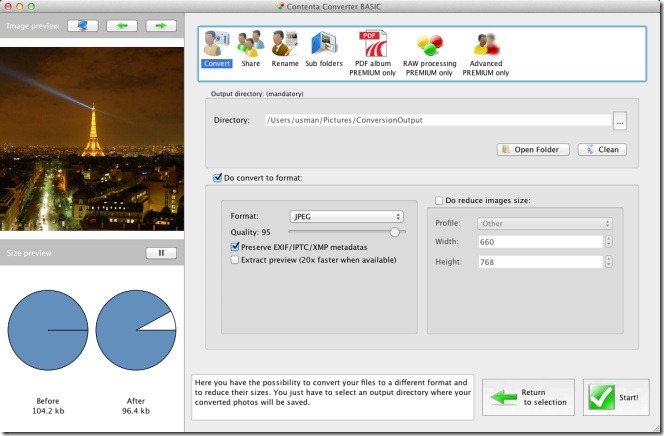
Para comparar como serão as imagens antese após a conversão, clique no botão com um computador, logo acima da área de visualização da imagem. Uma nova janela será aberta com as imagens originais e compactadas, lado a lado.
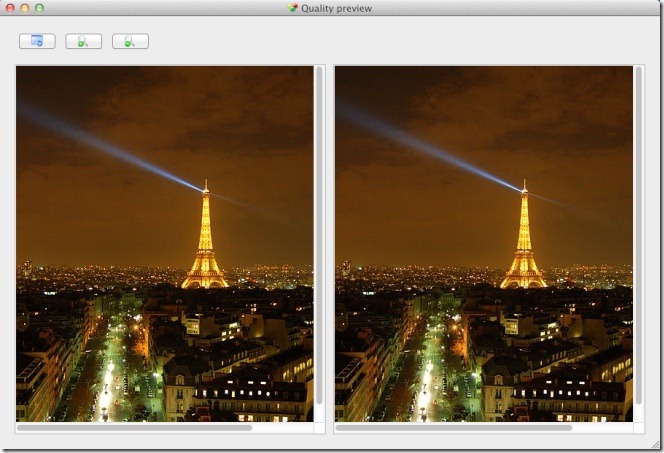
Para definir um critério de renomeação, vá para o Renomear guia, selecione o Renomeie , defina um padrão de renomeação e selecione um critério de renomeação no Etiqueta, rótulo, palavra-chave suspenso. Digite um nome que será usado para renomear arquivos de acordo com a tag escolhida. Para criar uma subpasta para salvar os arquivos, visite o Subpastas guia e siga o exemplo. Esse recurso não funciona em vários arquivos.
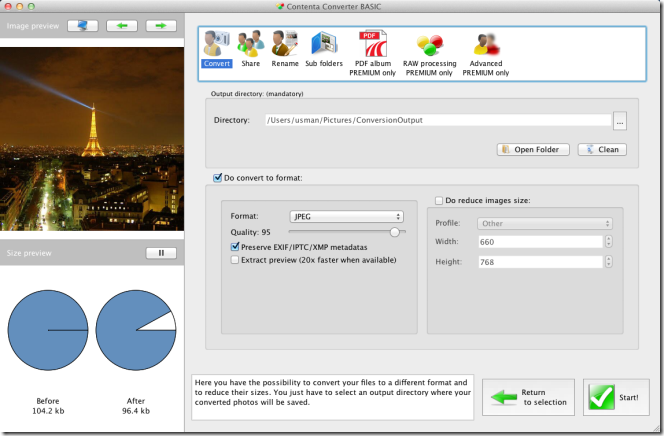
Quando terminar, clique no ícone Começar e seus arquivos serão compactados e convertidos. Uma janela será aberta com um resumo da conversão do arquivo.
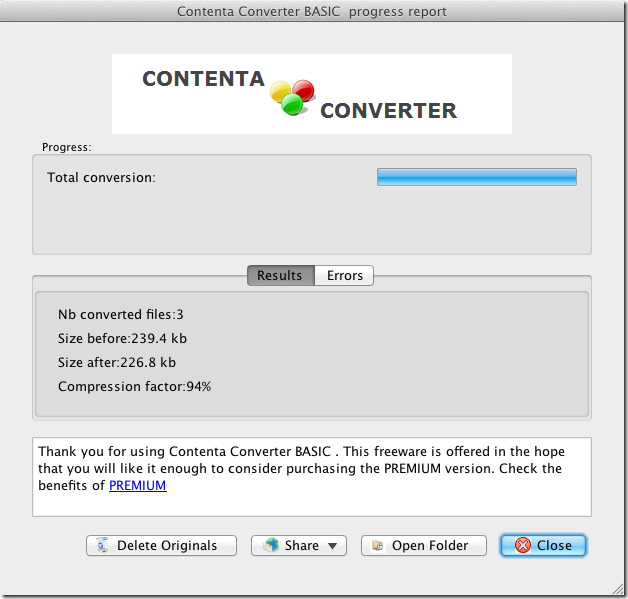
Os arquivos convertidos têm uma qualidade razoavelmente boa,com a diferença entre o arquivo original e o compactado, sendo muito pequeno ou insignificante. O aplicativo também possui uma versão premium, que permite criar um álbum em PDF das suas imagens, processar imagens e efeitos RAW nelas.
Obtenha o Contenta Converter Basic para Mac













Comentários